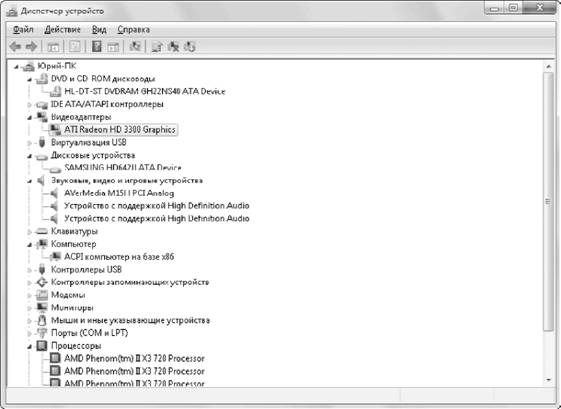У вас может оказаться оборудование, которое не устанавливается системой автоматически, а в комплекте с ним нет драйверов для Windows 7. Для установки такого устройства попробуйте поискать драйвер на сайте производителя оборудования или воспользоваться встроенными средствами обновления драйверов.
Подробнее »
Для устранения неполадок в работе устройств воспользуйтесь следующими рекомендациями.
• Откройте Диспетчер устройств и узнайте состояние устройства. Возможно, оно отключено, в этом случае достаточно будет его включить.
Подробнее »
Для устранения этой неполадки нужно узнать, какое именно устройство определяется системой как неизвестное, и установить для него драйверы. Подробнее об этом читайте в подразделе «Обновление драйверов» данного раздела.
Иногда кажется, что все имеющиеся в компьютере устройства установлены и настроены, но в списке Диспетчера устройств все равно присутствует неизвестное. Подобная ситуация возникает из-за того, что некоторые компоненты компьютера состоят из нескольких устройств и при установке не совсем подходящего драйвера одно из них может оказаться неопознанным.
К таким компонентам следует в первую очередь отнести материнскую плату. Если не инсталлировать соответствующие драйверы, то некоторые из установленных на системную плату устройств могут определиться как неизвестные. На компакт-дисках для системной платы, кроме драйвера чипсета, могут присутствовать драйверы звуковой карты, сетевого адаптера, видеоадаптера и других устройств, которые следует обязательно установить.
Подробнее »
В этом разделе приведены советы для решения типичных проблем, связанных с установкой и настройкой оборудования. Описанный здесь материал предполагает, что пользователь умеет работать с Диспетчером устройств.
Устройство отсутствует в списке установленного оборудования
Подробнее »
Установка последних версий драйверов является эффективным средством для повышения стабильности работы компьютера и устранения неполадок. Существуют два основных способа обновления драйверов: использование службы обновления Windows и поиск на сайте производителя оборудования.
Технология автоматического обновления Windows позволяет автоматически получать и устанавливать драйверы с помощью Центра обновления Windows, работа с которым будет рассмотрена в гл. 10. Вы также можете принудительно проверить наличие обновленных драйверов для конкретных устройств, выполнив следующие действия.
1. Откройте Диспетчер устройств. Для этого щелкните правой кнопкой мыши на значке Компьютер, выберите пункт Свойства и перейдите по ссылке Диспетчер устройств.
Подробнее »
Установка нового устройства обычно начинается с его физического подключения к компьютеру. Это следует делать при выключенном питании, за исключением оборудования с интерфейсами USB, которое подключается при работающем компьютере. При установке устройства внутрь системного блока следует физически отключить компьютер от сети, а также соблюдать аккуратность и осторожность. В подобных случаях помощь опытного специалиста может оказаться совсем не лишней.
Примечание
Подробнее »
С помощью Диспетчера устройств можно просмотреть список установленного оборудования, получить подробные сведения о каждом устройстве, а также изменить параметры работы отдельных компонентов.
Для запуска Диспетчера устройств (рис. 9.11) щелкните правой кнопкой мыши на значке Компьютер, выберите пункт Свойства и перейдите по ссылке Диспетчер устройств.
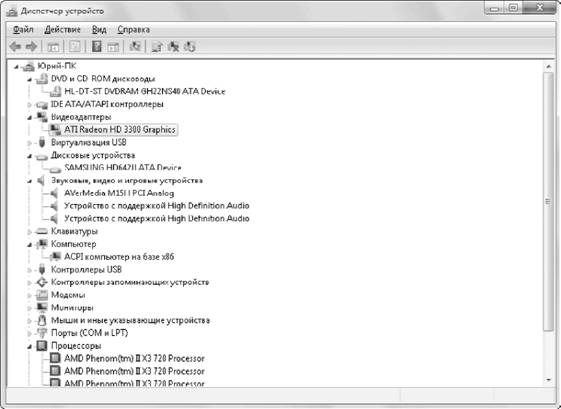
Рис. 9.11. Диспетчер устройств
Подробнее »
Современный компьютер состоит из большого количества различных устройств, от правильной работы которых зависит его функционирование в целом. Чтобы операционная система могла использовать устройство, для него необходим драйвер – специальная программа для взаимодействия устройства с системой. Драйверы запускаются автоматически во время загрузки системы и постоянно находятся в памяти, обеспечивая работоспособность устройства.
Почти все современные устройства поддерживают стандарт Plug and Play, согласно которому устройства должны определяться и настраиваться автоматически после их подключения. Однако на практике автоматическая настройка подключаемых устройств будет выполнена только при наличии в системе соответствующего драйвера. Windows автоматически настраивает такие устройства, как клавиатура, мышь, дисководы, приводы CD/DVD, оперативная память, жесткий диск и некоторые другие.
Подробнее »